Windows 10 및 11에서 폴더를 강제로 삭제하는 방법

일반적으로 폴더는 앱에서 사용 중이거나
Windows 폴더이므로 삭제할 수 없습니다.
둘 다 해당되지 않을 경우 강제 삭제가 가능할 수 있습니다.
명령 프롬프트로 폴더를 삭제하려면
명령 프롬프트를 관리자로 실행한 다음
rmdir /s /q PATH/TO/FOLDER를 실행합니다.
프로그램이 삭제할 폴더를 사용할 가능성을 최소화하려면
안전 모드로 부팅한 다음 삭제를 다시 시도합니다.
2023.08.18 - Windows 11에서 예외 중단점 도달 오류를 해결하는 방법
Windows 11에서 예외 중단점 도달 오류를 해결하는 방법
Windows 11에서 예외 중단점 도달 오류를 해결하는 방법 예외 중단점 오류는 영향을 미치는 앱을 업데이트하거나 다시 설치하여 해결할 수 있습니다. 오류가 단일 앱보다 광범위한 경우 SFC 실행과
kanonxkanon.tistory.com
Windows 10 또는 Windows 11 PC에서
폴더를 삭제하는 데 문제가 있습니까?
그렇다면 시스템 폴더 또는 다른 앱에서 사용 중인 폴더일 수 있습니다.
컴퓨터에서 "삭제할 수 없는" 폴더를 성공적으로 삭제하는 방법을 보여 줍니다.
Windows에서 폴더를 삭제할 수 없는 이유는 무엇입니까?
폴더를 삭제할 수 없는 가장 일반적인 이유는 폴더가
Windows 시스템 폴더이기 때문입니다.
이 경우 PC가 불안정해질 수 있기 때문에 폴더를 제거할 수 없습니다.
시스템 폴더가 아닌 경우 "삭제 불가능"
폴더가 설치된 앱에서 사용 중일 수 있습니다.
앱에서 폴더를 사용하는 경우 Windows(윈도우)에서는
해당 폴더를 변경할 수 없습니다.
이 경우 폴더를 사용하여 앱을 닫은 후 폴더를 삭제할 수 있습니다.
위의 시나리오와 일치하지 않는 경우 다음 방법 중
하나를 사용하여 폴더를 강제로 제거할 수 있습니다.
명령 프롬프트를 사용하여 쓰기 보호 제거
폴더를 강제로 삭제하는 한 가지 빠른 방법은 명령 프롬프트를 사용하는 것입니다.
이 도구에서 선택한 폴더를 삭제하는 명령을 실행할 수 있습니다.

그러려면 먼저 "시작" 메뉴를 열고 "명령 프롬프트"를 검색합니다.
그런 다음 오른쪽 창에서 "관리자로 실행"을 누릅니다.

"사용자 계정 컨트롤" 프롬프트가 나타납니다."예"를 선택합니다.
명령 프롬프트가 열리면 다음 명령을 입력하고 Enter 키를 누릅니다.
이 명령에서 바꾸기PATH 삭제할 폴더의 경로를 저장합니다.
경로에 공백이 있는 경우 경로를 큰따옴표로 묶습니다.
rmdir /s /q PATH예를 들어, 이름이 지정된 폴더를 삭제하는 방법 Unwanted에서
Documents폴더를 당신의 C드라이브, 다음 명령을 사용합니다.
rmdir /s /q C:\Documents\Unwanted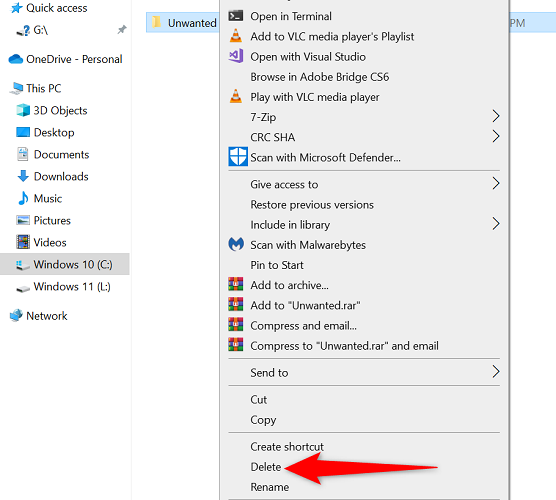
이제 지정한 폴더가 Windows PC에서 제거되고 모든 설정이 완료됩니다.
Windows를 안전 모드로 부팅하여 폴더 삭제
어떤 앱이 폴더를 가로채서 삭제할 수 없는지 확실하지 않으면
PC를 안전 모드로 재부팅한 다음 폴더를 삭제합니다.
안전 모드에서는 PC가 필수 Windows 파일만 로드하므로
타사 앱이 자동으로 실행되지 않습니다.
이 방법을 사용하려면 먼저 가이드를 사용하여
Windows 10 또는 Windows 11 PC를 안전 모드로 부팅합니다.
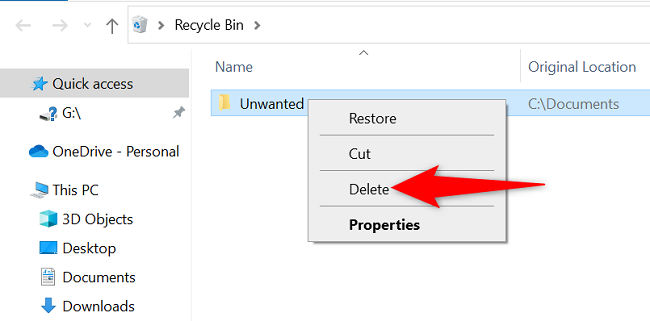
안전 모드가 되면 파일 탐색기를 실행하고 삭제할 폴더를 찾습니다.
그런 다음 이 폴더를 마우스 오른쪽 단추로 클릭하고 "삭제"를 선택합니다.
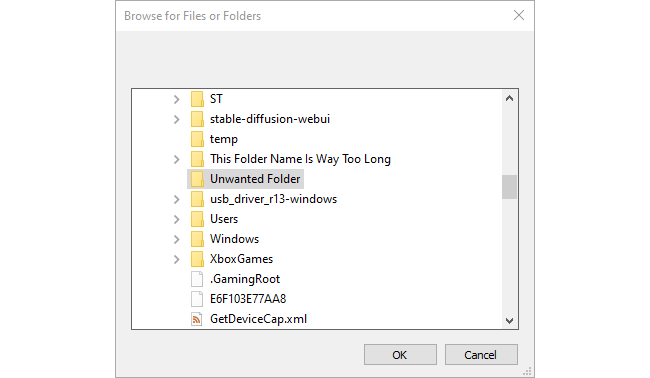
폴더가 삭제되었습니다.
휴지통을 열고 폴더를 마우스 오른쪽 단추로 클릭한 다음 "삭제"를
선택하면 휴지통에서 폴더를 제거할 수도 있습니다.
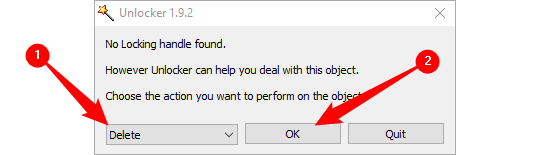
PC에 있는 완고한 폴더만 제거하면 됩니다.맛있게 드세요.
타사 소프트웨어를 사용하여 폴더 삭제
폴더가 여전히 삭제되지 않으면 폴더를 제거할 수 있는
언락커(Unlocker)라는 무료 타사 앱이 있습니다.
이 앱은 기본적으로 삭제할 수 없는 잠금 상태에서
폴더의 잠금을 해제한 다음 최종적으로 폴더를 제거할 수 있습니다.
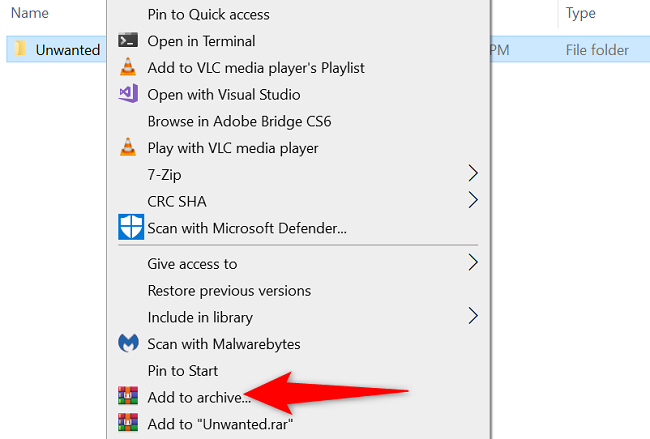
이 방법을 사용하려면 먼저 PC에 무료 언락커 앱을 다운로드하여 설치합니다.
그런 다음 새로 설치된 앱을 실행합니다.
Unlocker의 기본 창에서 삭제할 폴더를 선택합니다.
그런 다음 맨 아래에 있는 "확인"을 클릭합니다.
다음 화면에서 드롭다운 메뉴를 클릭하고 "삭제"를 선택합니다.
그런 다음 "확인"을 클릭합니다.
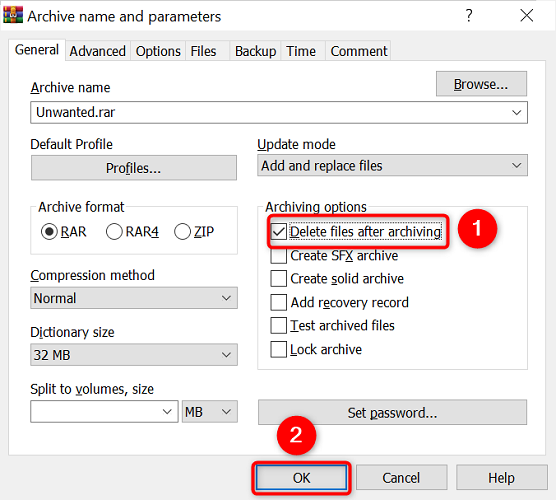
잠금 해제기가 폴더의 잠금을 해제하고 PC에서 폴더를 삭제합니다.
WinRAR을 사용하여 폴더 강제 제거
이상하게 들릴 수도 있지만, WinRAR(파일 압축 앱)을 사용하여
고집적인 폴더를 삭제할 수 있습니다.
이 방법은 "삭제할 수 없는" 폴더로 보관 파일을 만든 다음
보관 파일이 만들어진 후 앱에 원래 폴더를 삭제하도록 요청하는 것입니다.
PC가 다시 켜지면 File Explorer(파일 탐색기)를 열고 삭제할 폴더를 찾습니다.
그런 다음 이 폴더를 마우스 오른쪽 단추로 누른 후 "보관에 추가"를 선택합니다.
[보관 이름 및 매개변수] 창의 [보관 옵션] 섹션에서
[보관 후 파일 삭제] 옵션을 사용 가능으로 설정합니다.
그런 다음 창 하단에서 "확인"을 선택합니다.
2023.05.26 - 윈도우10, 11에서 데스크톱 아이콘을 작게 하는 방법
윈도우10, 11에서 데스크톱 아이콘을 작게 하는 방법
윈도우10, 11에서 데스크톱 아이콘을 작게 하는 방법 Windows 에서는 데스크탑 아이콘의 사이즈는 디폴트로 「중간」사이즈를 사용하고 있습니다만, 몇 번의 클릭만으로 작게 할 수 있습니다. 숨겨
kanonxkanon.tistory.com
2023.07.03 - 랜섬웨어, 멀웨어 등 10가지 악성 프로그램 용어에 대해 알아보자
2023.07.12 - Windows에서 VIDEO_DXGKRNL_FATAL_ERROR를 수정하는 방법
Windows에서 VIDEO_DXGKRNL_FATAL_ERROR를 수정하는 방법
Windows에서 VIDEO_DXGKRNL_FATAL_ERROR를 수정하는 방법 Windows의 "VIDEO_DXGKRNL_FATAL_ERROR" 오류를 해결하려면 하드웨어 및 장치 문제 해결사를 사용하거나, SFC 도구를 실행하거나, 그래픽 카드 드라이버를 다
kanonxkanon.tistory.com
2023.08.14 - System Interrupts란 무엇이며 작업관리자에서 삭제해도 될까?
-
'IT 이것저것 > Windows' 카테고리의 다른 글
| Windows 10에서 Bluetooth를 켜고 사용하는 방법을 알아보자 (0) | 2023.10.05 |
|---|---|
| System32 디렉토리란 무엇입니까?(삭제하지 말아야 하는 이유) (0) | 2023.10.04 |
| PDF에서 텍스트를 복사하는 방법을 알아보자 (0) | 2023.10.01 |
| Windows 10 PC에서 IP 주소를 찾는 방법을 알아보자 (0) | 2023.09.24 |
| 와이파이, 메모리 등 잘못 알고 있는 기술 용어 7가지를 알아보자 (0) | 2023.09.20 |




댓글
KaNonx카논님의
글이 좋았다면 응원을 보내주세요!
이 글이 도움이 됐다면, 응원 댓글을 써보세요. 블로거에게 지급되는 응원금은 새로운 창작의 큰 힘이 됩니다.
응원 댓글은 만 14세 이상 카카오계정 이용자라면 누구나 편하게 작성, 결제할 수 있습니다.
글 본문, 댓글 목록 등을 통해 응원한 팬과 응원 댓글, 응원금을 강조해 보여줍니다.
응원금은 앱에서는 인앱결제, 웹에서는 카카오페이 및 신용카드로 결제할 수 있습니다.